JPEG-termékek eltávolítása a GIMP segítségével
Így távolíthatja el a JPEG-termékeket a GIMP segítségével.
A JPEG képformátum több évtizedes múltra tekint vissza, és évek óta kiválóan szolgálja a tömörítési igényeket azáltal, hogy nagyon kicsi képeket készít ésszerű minőségben. Nagyon népszerű az interneten. Ha gyengébb minőséget ad meg, a kép mérete kicsi lesz. A képen azonban torzulások vagy JPEG-műtermékek, például színes pontok, elmosódás, mozaik jelennek meg. Ebben a cikkben megvizsgáljuk, hogyan távolíthatjuk el a JPEG-termékeket a GIMP-ben.
Hirdetés
Sajnos nem lehet teljesen visszaállítani az eredeti kép megjelenését műtermékeket tartalmazó JPG fájlból. Lehetőség van azonban simává varázsolni és megjavítani egy olyan eszközzel, mint a GIMP.
Mi az a GIMP
ZSINÓR (GNU Image Manipulation Program) egy népszerű grafikus szerkesztő, amelyet Linuxra hoztak létre, és később más platformokra is áthelyezték. Aligha fogja bárki is "egyszerűnek" vagy "könnyen használhatónak" nevezni. Annak ellenére, hogy hagyományos felhasználói felülettel rendelkezik
a legújabb verziókban, a GIMP egyedülálló módszereket kínál a vele való munkavégzéshez, amelyek nem nyilvánvalóak, és amelyek speciális készségeket igényelnek.
A Linuxon futó egyéb programok azonban még rosszabbak. A képfeldolgozás terén nincs igazi versenytársa a GIMP-nek. A GIMP kifejezetten képfeldolgozásra készült, nem festésre. A GIMP pozitívuma az, hogy ingyenes, nyílt forráskódú és stabil.
A GIMP rétegekkel működik, támogatja az effekteket, bővíthető pluginekkel, textúrákkal, ecsetekkel. Ezenkívül van egy nagyszerű szűrőkészlete, amelyet egy képre lehet alkalmazni. A szűrők segítségével eltávolíthatja a képről a JPEG műtermékeket.
JPEG-termékek eltávolítása a GIMP segítségével
- Nyissa meg az eredeti JPG-képet a GIMP-ben.
- Választ Szűrők > Életlenítés > Szelektív Gauss-elmosás a főmenüből.
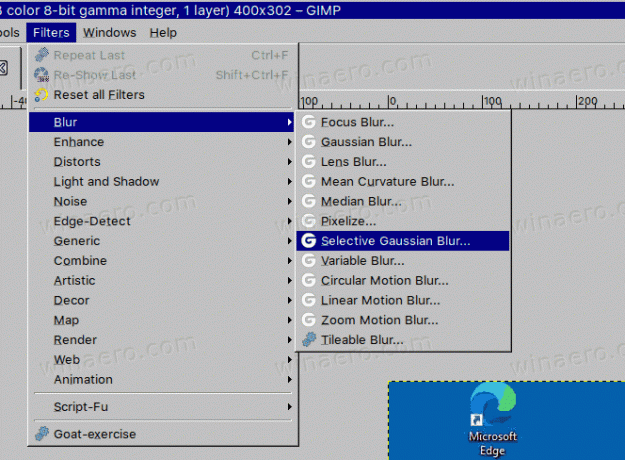
- Állítson be egy kis "Max. delta" (körülbelül 0,010), de nagy elmosódási sugárral (körülbelül 50), hogy gondosan kisimítsa a kép legszembetűnőbb zaját.
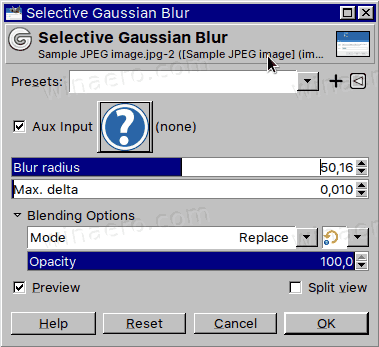
- Most használd Szelektív Gauss-elmosás ismét egy nagyobb "Max. delta" (körülbelül 0,200), de egy kis elmosódási sugár (5-10), hogy egy kicsit kisimítsa az általános képzajt.
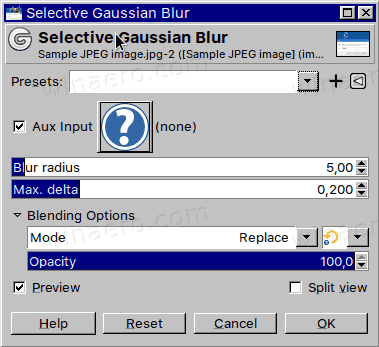
- Most élesítse a képet ezzel Szűrők > Javítás > Élesítés (Életlen maszk).
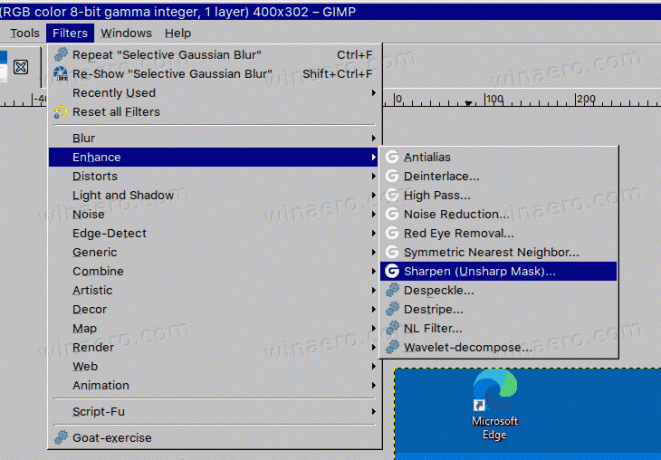
- Készlet Sugár nak nek
0.010-0.020és Összeg nak nek0.050-0.100.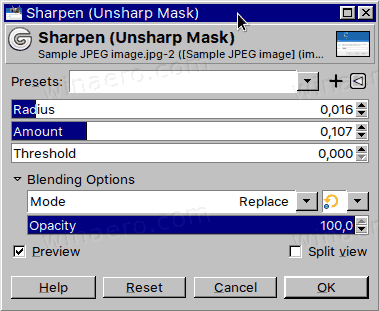
- Kész vagy.
A kép most már elfogadhatónak tűnik a minimális látható JPEG műtermékekkel.
Hasonlítsuk össze a képeket.
Íme az eredeti kép torzítással:
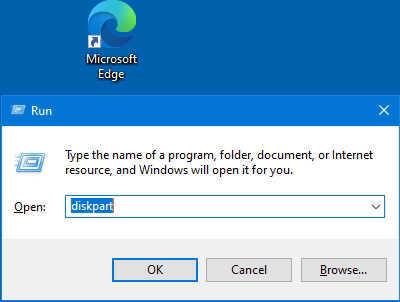
És itt az eredmény.
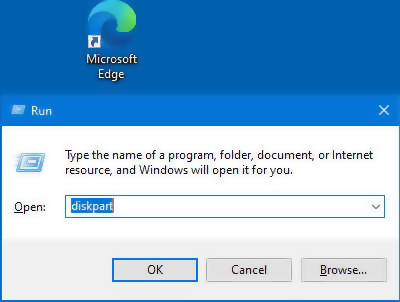
Amint látja, a második kép jobban néz ki. A széleken még hiányzik az élesség, de összességében a JPEG feldolgozás eredménye elfogadhatónak mondható.
Minden egyes képhez kiválaszthatja a szűrőértékek jobb kombinációját az ebben a cikkben leírt megközelítéssel.


